- 09/03/2020
- 4 読むべき分
-
-
 o
o  R
R A
A l
l m
m-
+4
-
この記事では、Excel JavaScript APIを使用してExcel2016以降のアドインを構築する方法について説明します。 APIを使用するための基本的なコア概念を紹介し、大きな範囲への読み取りや書き込み、範囲内のすべてのセルの更新など、特定のタスクを実行するた
重要
Excel Apiの非同期の性質とワークブックの操作方法については、”アプリケーション固有のAPIモデルの使用”を参照してください。
オフィス。Excel用js Api
Excelアドインは、二つのJavaScriptオブジェクトモデルを含むOffice JavaScript APIを使用してExcel内のオブジェクトと対話します:
-
Excel JavaScript API:Office2016で導入されたExcel JavaScript APIは、ワークシート、範囲、表、グラフなどにアクセスするために使用できる厳密に型指定されたオブジェクトを提供します。
-
共通Api:Office2013で導入された共通APIを使用すると、複数の種類のOfficeアプリケーションで共通のUI、ダイアログ、クライアント設定などの機能にアクセスでき
Excel JavaScript APIを使用して、Excel2016以降を対象としたアドインの大部分の機能を開発することができますが、共通APIのオブジェクトも使用します。 例えば:
- コンテキスト:
Contextオブジェクトは、アドインの実行時環境を表し、APIのキーオブジェクトへのアクセスを提供します。 これは、contentLanguageやofficeThemeなどのブック構成の詳細で構成され、hostやplatformなどのアドインのランタイム環境に関する情報も提供されます。 このメソッドを使用すると、指定された要件セットがアドインが実行されているExcelアプリケーションでサポートされているかどうかを確認できます。 - ドキュメント:
DocumentオブジェクトにはgetFileAsync()メソッドが用意されており、アドインが実行されているExcelファイルをダウンロードするために使用できます。
次の図は、Excel JavaScript APIまたは共通Apiを使用する場合を示しています。
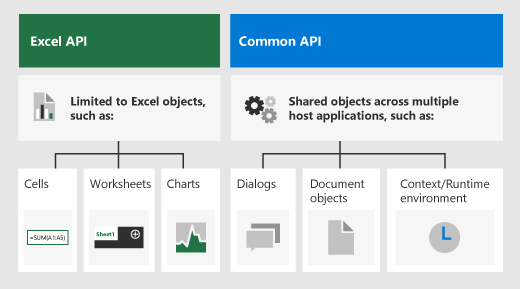
Excel固有のオブジェクトモデル
Excel Apiを理解するには、ブックのコンポーネントが互いにどのように関連しているかを理解する必要があります。
- ワークブックには1つ以上のワークシートが含まれています。
- ワークシートには、個々のシートに存在するデータオブジェクトのコレクションが含まれており、Rangeオブジェクトを介してセルにアクセスできます。
- 範囲は、連続したセルのグループを表します。
- 範囲は、テーブル、グラフ、図形、およびその他のデータ視覚化または組織オブジェクトを作成および配置するために使用されます。
- ブックには、ブック全体のデータオブジェクト(テーブルなど)のコレクションが含まれています。
範囲
範囲は、ブック内の連続したセルのグループです。 アドインは通常、A1スタイルの表記法を使用します(たとえば、列Bと行3の単一セルの場合はB3、列CからF、行2から4のセルの場合はC2:F4)。
の範囲には、values、formulas、およびformatの3つのコアプロパティがあります。 これらのプロパティは、セルの値、評価される数式、およびセルの視覚的な書式設定を取得または設定します。
範囲サンプル
次のサンプルは、販売レコードの作成方法を示しています。 この関数はRangeオブジェクトを使用して、値、数式、および書式を設定します。
このサンプルでは、現在のワークシートに次のデータが作成されます:
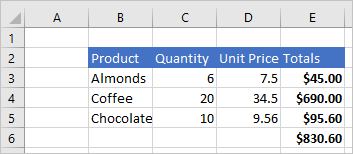
詳細については、”Excel JavaScript APIを使用した範囲の操作”を参照してください。
チャート、テーブル、およびその他のデータオブジェクト
Excel JavaScript Apiは、Excel内のデータ構造と視覚化を作成および操作できます。 テーブルとチャートは、より一般的に使用されるオブジェクトの2つですが、Apiはピボットテーブル、図形、画像などをサポートしています。
テーブルの作成
データが入力された範囲を使用してテーブルを作成します。 書式設定およびテーブルコントロール(フィルターなど)は、範囲に自動的に適用されます。
次のサンプルでは、前のサンプルの範囲を使用してテーブルを作成します。
このサンプルコードをワークシートで前のデータと一緒に使用すると、次の表が作成されます:

詳細については、”Excel JavaScript APIを使用したテーブルの操作”を参照してください。
グラフの作成
範囲内のデータを視覚化するグラフを作成します。 Apiは数十種類のチャートをサポートしており、それぞれのチャートはニーズに合わせてカスタマイズできます。
次のサンプルでは、3つの項目の単純な縦棒グラフを作成し、ワークシートの上部の下に100ピクセル配置します。
前の表を使用してワークシートでこのサンプルを実行すると、次のグラフが作成されます:

詳細については、”Excel JavaScript APIを使用したグラフの操作”を参照してください。
も参照